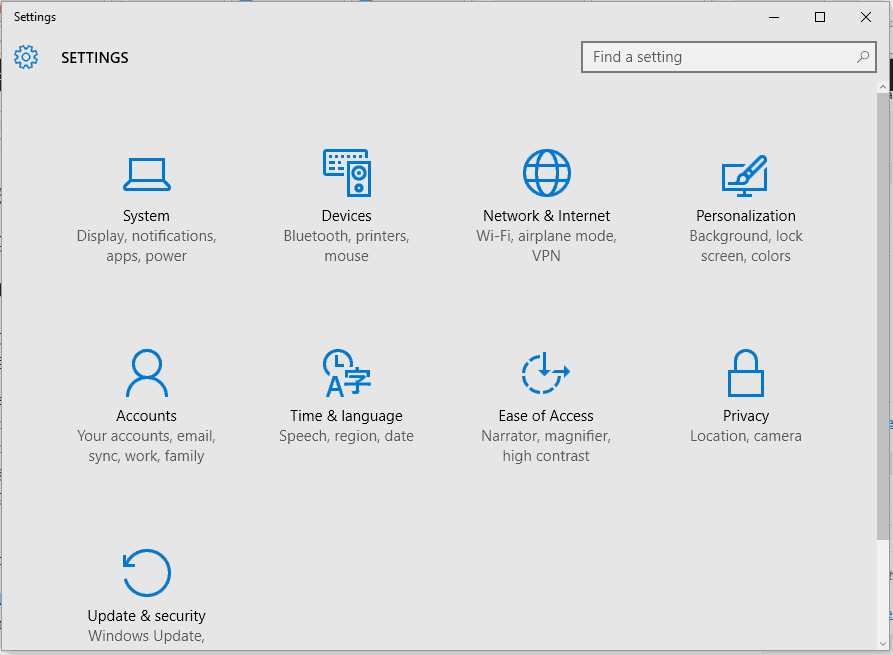Це програмне забезпечення буде виправляти поширені помилки комп'ютера, захищати вас від втрати файлів, шкідливого програмного забезпечення, відмови обладнання та оптимізувати ваш ПК для максимальної продуктивності. Вирішіть проблеми з ПК та видаліть віруси зараз за 3 простих кроки:
- Завантажте інструмент відновлення ПК Restoro що поставляється із запатентованими технологіями (патент доступний тут).
- Клацніть Почніть сканування знайти проблеми з Windows, які можуть спричинити проблеми з ПК.
- Клацніть Відремонтувати все щоб виправити проблеми, що впливають на безпеку та продуктивність вашого комп’ютера
- Restoro завантажив 0 читачів цього місяця.
Медіапрогравач Windows дозволяє записати мультимедійні файли на компакт-диск. Однак іноді програвач може відображати Не вдається завантажити інформацію про носій для цієї помилки компакт-диска поки розривання компакт-диск. Доріжки, виконавець та альбом у вашій бібліотеці будуть позначені як "Невідомі". Для досягнення найкращих результатів підключіться до Інтернету або вручну додайте інформацію про носій для компакт-диска.
Чому медіапрогравач Windows не завантажує медіа-інформацію під час копіювання компакт-дисків із аудіофайлами? Почніть з переінсталяції медіапрогравача Windows за допомогою функцій Windows. Це повинно скинути налаштування і, сподіваємось, вирішити проблему. Якщо помилка все ще застрягла, запустіть інструмент конфігурації медіапрогравача Windows або ввімкніть параметр Виправлення помилок.
Про згадані вище рішення читайте нижче.
Виправлено помилку медіаплеєра Windows, який не може завантажувати мультимедійну інформацію для цього компакт-диска
- Видаліть та переінсталюйте програвач Windows Media
- Запустіть інструмент конфігурації Windows Media Player
- Увімкнути помилку Виправлення
- Перевірте параметр конфіденційності
1. Видаліть та переінсталюйте програвач Windows Media
Якщо засіб усунення несправностей не вирішив помилку, спробуйте видалити та переінсталювати програвач Windows Media. Ось як видалити та перевстановити програму.
- Натисніть “Клавіша Windows + R ” щоб відкрити Run.
- Тип контроль і натисніть гаразд відкривати Панель управління.
- Йти до Програми> Програми та функції.
- На лівій панелі натисніть "Увімкнення та вимкнення Windows ”.

- У вікні Функції Windows розгорніть Медіа-функції.
- Зніміть прапорець “Медіапрогравач Windows”Варіант.

- Якщо з’явиться спливаюче спливаюче вікно, натисніть на Так.
- Клацніть гаразд щоб зберегти зміни та перезавантажити комп'ютер.
- Після перезапуску перейдіть до Панель керування> Видалення програм> Увімкнення / вимкнення функції Windows.
- Позначте “Медіапрогравач Windows”І натисніть ГАРАЗД.
- Перезавантажте систему, і це має вирішити помилку.
2. Запустіть інструмент конфігурації Windows MediaPlayer

Корпорація Майкрософт пропонує засіб усунення несправностей конфігурації, який може знайти та виправити будь-які проблеми, пов’язані з конфігурацією, із програвачем Windows Media. Ось як ними користуватися:
- Завантажте три виправлення, перелічені нижче
Інструмент конфігурації медіапрогравача Windows
Бібліотека Windows Media Player
та DVD медіапрогравача Windows - Запустіть усунення несправностей по черзі та дотримуйтесь інструкцій на екрані. Застосуйте виправлення, запропоновані засобом усунення несправностей, і перезавантажте систему. Перевірте наявність покращень.
- Читайте також: Як додати кодек AVI до програвача Windows Media у Windows 10, 8.1
3. Увімкнути виправлення помилок
Якщо помилка виникає через пошкоджений файл або якусь помилку на компакт-диску, ви можете увімкнути виправлення помилок, що дозволить програвачу медіа Windows пропускати файли, що не працюють. Ось як це зробити:
- Запуск Медіапрогравач Windows.
- Натисніть на Організуйте і виберіть Варіанти.

- Перейдіть до Пристрої вкладку.
- Виберіть свій DVD-пристрій і натисніть на Розширений кнопку.
- Позначте “Використовуйте виправлення помилок”Варіант. Клацніть гаразд щоб зберегти зміни.
Тепер спробуйте скопіювати компакт-диск і перевірте, чи вирішена помилка інформації про медіапрогравач Windows Media.
4. Перевірте параметр конфіденційності
Медіапрогравач Windows дозволяє вимкнути доступ до Інтернету для отримання інформації про медіафайли для музичних файлів. Ви можете зіткнутися з цією помилкою, якщо цю опцію вимкнено на вкладці Конфіденційність.
- У програвачі медіапрогравача Windows натисніть Організуйте і виберіть Варіанти.
- Відкрийте Конфіденційність вкладку.

- Переконайтесь, що “Оновіть музичні файли, отримуючи інформацію про медіа з ІнтернетуОпція ”встановлена.
- Клацніть Подати заявку і гаразд щоб зберегти зміни.
ПОВ'ЯЗАНІ ІСТОРІЇ, ЩО ВАМ МОЖУТЬ ПОХАДАТИ:
- 6 найкращих медіаплеєрів 4K для Windows 10 для використання у 2019 році
- Найкращі крос-платформні медіаплеєри для використання
- Завантажте Windows Media Center SDK з GitHub
 Проблеми все ще виникають?Виправте їх за допомогою цього інструменту:
Проблеми все ще виникають?Виправте їх за допомогою цього інструменту:
- Завантажте цей інструмент відновлення ПК оцінено Чудово на TrustPilot.com (завантаження починається на цій сторінці).
- Клацніть Почніть сканування знайти проблеми з Windows, які можуть спричинити проблеми з ПК.
- Клацніть Відремонтувати все виправити проблеми із запатентованими технологіями (Ексклюзивна знижка для наших читачів).
Restoro завантажив 0 читачів цього місяця.